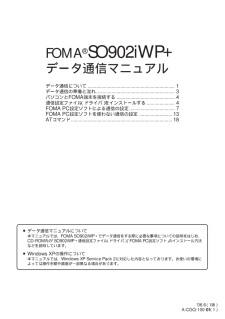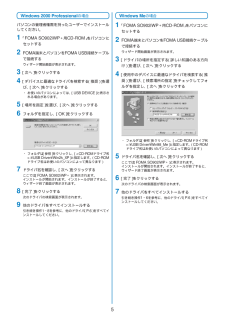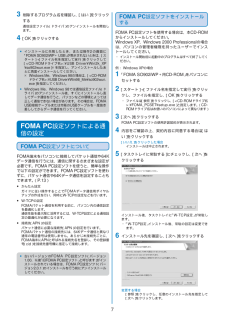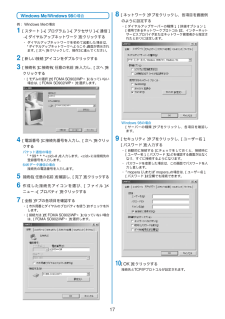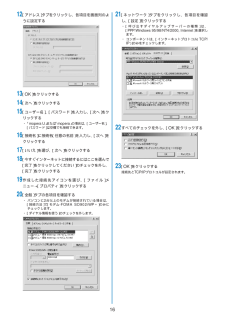Q&A
取扱説明書・マニュアル (文書検索対応分のみ)
"SO902i"2 件の検索結果
"SO902i"10 - 20 件目を表示
全般
質問者が納得「SO902i」愛用者です。小さくて可愛くてシンプルなところが気にいっています。ネットなどは下ボタン長押しで早く下に進みます。中身のソフトが見やすくていいです。画面のコンパクトさ・ボタンの小ささが嫌な人もいるかも。持ち込みを嫌う店舗もあるようなので、安いFOMAを新規で購入してFOMAカードを白ロムに差し込んでみては?今年末から905iがでます。SOも出るみたいですよ。私は楽しみで待っています。
6629日前view41
全般
データ通信マニュアルデータ通信について.....................................................................1データ通信の準備と流れ..............................................................3パソコンとFOMA端末を接続する..............................................4通信設定ファイル(ドライバ)をインストールする......................4FOMA PC設定ソフトによる通信の設定....................................7FOMA PC設定ソフトを使わない通信の設定..........................13ATコマンド................................................................................18'06.6 (1版)A-CGQ-100-01(1)■データ通信マニュアルについて本マニュア...
4パソコンとFOMA端末を接続するパソコンとFOMA端末は、電源が入っている状態で接続してください。1外部接続端子カバーを開ける2FOMA端末の外部接続端子にFOMA USB接続ケーブル(別売)の外部接続コネクタを「カチッ」と音がするまで差し込む3パソコンのUSB端子にFOMA USB接続ケーブルのUSBコネクタを接続するパソコンとFOMA端末が接続され、FOMA端末に「 」が表示されます。312■取外しかた1FOMA USB接続ケーブルは必ずリリースボタンを押しながら水平に引き抜くUSB接続ケーブルを取外すと、FOMA端末の画面から「 」が消えます。2パソコンのUSB端子からFOMA USB接続ケーブルを引き抜く●データ通信中にFOMA USB接続ケーブルを取外さないでください。故障などの原因となります。●FOMA端末に表示される「 」は、通信設定ファイル(ドライバ)のインストール前には表示されません。通信設定ファイル(ドライバ)をインストールするFOMA端末とパソコンをFOMA USB接続ケーブル(別売)を使って接続し、データ通信を行うには、本CD-ROMから通信設定ファイル(ドライバ)をインストールして...
5Windows 2000 Professionalの場合パソコンの管理者権限を持ったユーザーでインストールしてください。1「FOMA SO902iWP+用CD-ROM」をパソコンにセットする2FOMA端末とパソコンをFOMA USB接続ケーブルで接続するウィザード開始画面が表示されます。3[次へ]をクリックする4[デバイスに最適なドライバを検索する(推奨)]を選び、[次へ]をクリックする・お使いのパソコンによっては、[USB DEVICE]と表示される場合があります。5[場所を指定]を選び、[次へ]をクリックする6フォルダを指定し、[OK]をクリックする・フォルダは[参照]をクリックし、[<CD-ROMドライブ名>:\USB Driver\Win2k_XP]と指定します。(CD-ROMドライブ名はお使いのパソコンによって異なります)7ドライバ名を確認し、[次へ]をクリックするここでは[FOMA SO902iWP+]と表示されます。インストールが開始されます。インストールが終了すると、ウィザード終了画面が表示されます。8[完了]をクリックする次のドライバの検索画面が表示されます。9他のドライバをすべてインスト...
6Windows 98の場合1「FOMA SO902iWP+用CD-ROM」をパソコンにセットする2FOMA端末とパソコンをFOMA USB接続ケーブルで接続するウィザード開始画面が表示されます。3[次へ]をクリックする4[使用中のデバイスに最適なドライバを検索する (推奨)]を選び、[次へ]をクリックする5[検索場所の指定]をチェックしてフォルダを指定し、[次へ]をクリックする・フォルダは[参照]をクリックし、[<CD-ROMドライブ名>:\USB Driver\Win98_Me]と指定します。(CD-ROMドライブ名はお使いのパソコンによって異なります)6[更新されたドライバ(推奨)]を選び、[次へ]をクリックする7ドライバ名を確認し、[次へ]をクリックするここでは[FOMA SO902iWP+]と表示されます。インストールが開始されます。インストールが終了すると、ウィザード終了画面が表示されます。8[完了]をクリックする次のドライバの検索画面が表示されます。9他のドライバをすべてインストールする引き続き操作1~8を参考に、他のドライバ(P.6)をすべてインストールしてください。インストールした通信設定フ...
73削除するプログラム名を確認し、[はい]をクリックする通信設定ファイル(ドライバ)のアンインストールを開始します。4[OK]をクリックする●インストールに失敗したとき、または操作2の画面に「FOMA SO902iWP+ USB」が表示されないときは、[スタート]→[ファイル名を指定して実行]をクリックして[<CD-ROMドライブ名>:\USB Driver\Win2k_XP\so902wun.exe]※を指定し、アンインストールしたあとに再度インストールしてください。※Windows Me、Windows 98の場合は、[<CD-ROMドライブ名>:\USB Driver\Win98_Me\so902wun.exe]を指定してください。●Windows Me、Windows 98では通信設定ファイル(ドライバ)のアンインストール後、すぐにインストールし直してデータ通信を行うと、パソコンなどの環境によっては正しく通信できない場合があります。その場合は、FOMAUSB接続ケーブルまたは市販のUSBケーブルを一度抜き差ししてからデータ通信を行ってください。FOMA PC設定ソフトによる通信の設定FOMA PC設定...
1010[ユーザー名]、[パスワード]を設定し、[次へ]をクリックする[ユーザー名]、[パスワード]の設定は、サービスプロバイダから提供された各種情報を、大文字・小文字などに注意し、正確に入力してください。・Windows XP、Windows 2000 Professionalの場合は、使用可能ユーザーを選択できます。11[最適化を行う]をチェックし、[次へ]をクリックする・すでに最適化されている場合、最適化を行うための確認画面は表示されません。12設定情報を確認し、[完了]をクリックする13[OK]をクリックする設定変更を有効にするために、パソコンを再起動する必要がある場合があります。再起動する旨の画面が表示された場合は、[はい]をクリックしてください。かんたん設定(64Kデータ通信)「mopera U」/「mopera」を利用する場合1FOMA PC設定ソフトを起動し、[かんたん設定]をクリックする2[64Kデータ通信]を選び、[次へ]をクリックする3[『mopera U』への接続]または[『mopera』への接続]を選び、[次へ]をクリックする4[接続名]に接続名(任意の名前)を入力し、[次へ]をクリ...
13FOMA PC設定ソフトを使わない通信の設定FOMA PC設定ソフトを使わずに、パケット通信または64Kデータ通信を設定する方法について説明します。設定を行うためには、ATコマンドを入力するための通信ソフトが必要です。ここでは、Windows標準添付の「ハイパーターミナル」を使って説明します。接続先(APN)の設定パケット通信を行う場合の接続先(APN)を設定します。・64Kデータ通信の場合、パケット通信の接続先が「mopera U」または「mopera」の場合、設定不要です。例:Windows XPの場合1FOMA端末とパソコンを接続する2[スタート]→[すべてのプログラム]→[アクセサリ]→[通信]→[ハイパーターミナル]をクリックするハイパーターミナルが起動します。Windows 2000 Professional、Windows Meの場合[スタート]→[プログラム]→[アクセサリ]→[通信]→[ハイパーターミナル]をクリックします。Windows 98の場合[スタート]→[プログラム]→[アクセサリ]→[通信]→[ハイパーターミナル]をクリックし、[Hypertrm.exe]をダブルクリックしま...
14発信者番号の通知/非通知の設定発信者番号は、お客様の大切な情報です。通知する際には、十分にご注意ください。・「mopera U」または「mopera」を利用する場合は、発信者番号の通知が必要です。1P.13操作1~5を行う2パケット通信時の発信者番号の通知/非通知を設定する入力形式AT*DGPIR=<n>#1:「184」(非通知)を付けます。2:「186」(通知)を付けます。入力したATコマンドが表示されない場合「ATE1#」と入力してください。発信者番号の通知/非通知が設定されると、「OK」と表示されます。■ダイヤルアップネットワークでの通知/非通知設定についてダイヤルアップネットワークの設定(P.14)でも、接続先の番号に186(通知)/184(非通知)を付けることができます。*DGPIRコマンド、ダイヤルアップネットワークの設定の両方で設定を行った場合、以下のようになります。ダイヤルアップネットワークの設定Windows XPの場合1[スタート]→[すべてのプログラム]→[アクセサリ]→[通信]→[新しい接続ウィザード]をクリックする新しい接続ウィザード画面が表示されます。2[次へ]をクリックする3...
17Windows Me/Windows 98の場合例:Windows Meの場合1[スタート]→[プログラム]→[アクセサリ]→[通信]→[ダイヤルアップネットワーク]をクリックする・ダイヤルアップネットワークを初めて起動した場合は、「ダイヤルアップネットワークへようこそ」画面が表示されます。[次へ]をクリックして、操作3に進んでください。2[新しい接続]アイコンをダブルクリックする3[接続名]に接続名(任意の名前)を入力し、[次へ]をクリックする・[モデムの選択]が[FOMA SO902iWP+]になっていない場合は、[FOMA SO902iWP+]を選択します。4[電話番号]に接続先番号を入力し、[次へ]をクリックするパケット通信の場合「*99***<cid>#」を入力します。<cid>には接続先の登録番号を入力します。64Kデータ通信の場合接続先の電話番号を入力します。5接続名(任意の名前)を確認し、[完了]をクリックする6作成した接続先アイコンを選び、[ファイル]メニュー→[プロパティ]をクリックする7[全般]タブの各項目を確認する・[市外局番とダイヤルのプロパティを使う]のチェックを外します。・[...
1612[アドレス]タブをクリックし、各項目を画面列のように設定する13[OK]をクリックする14[次へ]をクリックする15[ユーザー名]、[パスワード]を入力し、[次へ]をクリックする・「mopera U」または「mopera」の場合は、[ユーザー名]、[パスワード]は空欄でも接続できます。16[接続名]に接続名(任意の名前)を入力し、[次へ]をクリックする17[いいえ]を選び、[次へ]をクリックする18[今すぐインターネットに接続するにはここを選んで[完了]をクリックしてください]のチェックを外し、[完了]をクリックする19作成した接続先アイコンを選び、[ファイル]メニュー→[プロパティ]をクリックする20[全般]タブの各項目を確認する・パソコンに2台以上のモデムが接続されている場合は、[接続方法]で[モデム-FOMA SO902iWP+]のみにチェックします。・[ダイヤル情報を使う]のチェックを外します。21[ネットワーク]タブをクリックし、各項目を確認し、[設定]をクリックする・[呼び出すダイヤルアップサーバーの種類] は、[PPP:Windows 95/98/NT4/2000, Internet]を...
- 1